Fix: Waan ka xunahay, Chromecast wuxuu la kulmay cilad shabakadeed
Chromecast waa qalab wax soo daaya oo ay samaysay Google . Chromecast -ka , isticmaalayaashu waxay si toos ah ugala socon karaan fiidyowga taleefanadooda iyo aaladaha kale telefishinkooda - haddii ay si sax ah u shaqeyneyso.
Nasiib darro, dad badan ayaa ka warbixiya inay heleen fariinta, "Waan ka xunahay, Chromecast wuxuu la kulmay cilad shabakad." Maqaalkan, waxaan ku dabooli doonaa sababaha caadiga ah ee fariintan khaldan iyo hagaajinta qaar si aad Chromecast -kaaga dib ugu soo celiso una shaqeyso.

Maxaa Sababa Ciladda Chromecast?
Fariinta " Waan ka xunahay(Sorry) , Chromecast wuxuu la kulmay cilad shabakad" waxay soo baxaysaa marka Chromecast kaaga uu awoodi waayo inuu si fiican ugu xidhmo shabakadaada. Gaar ahaan, arin kasta oo keenta kala go'a shabakada waxay keeni doontaa ciladan.
Tan ugu horrayn waa sababta oo ah Chromecast ma laha sifo toos ah oo dib ugu xidhidhaysa. Haddii kala go'a shabakadu ay ka hortagto Chromecast -ka inuu la xidhiidho qalabkaaga qulqulka ama aaladda lagu xidhay; iskeed dib iskuma xidhi karto. Haddi ay calaamada tuurto, gabi ahaanba waa ay ridaysaa.
Sababaha ugu waaweyn ee qaladkan waa:
- Arrin ku saabsan isku xirka shabakadaada ama internetka
- Arrin ku saabsan aaladda ama abka aad isku dayayso inaad ka soo dhex gasho.
- Arrin ku saabsan Chromecast -ka laftiisa.
Haddaba, sidee ayaad u hagaajin kartaa?
Hubi Shabakaddaada(Network) iyo Isku xidhka Internetka(Internet Connection)
Marka hore, dib u deji routerkaaga(reset your router) oo laba jeer hubi in intarneedkaagu si sax ah u socdo(double-check that your internet is running correctly) . Samee jeegareynta xawaaraha(speed check) si aad u xaqiijiso in intarneedkaagu u shaqaynayo sidii la filayey, oo isku day inaad ku shubto bogga internetka taleefankaaga (ama qalab kale) si aad u aragto inuu ku xidhan yahay internetka.
Marka xigta, hubi in qalabkaaga (ay ku jiraan Chromecast -ka ) ay ku xidhan yihiin isla shabakad, maadaama ay tani lama huraan u tahay Chromecast - ku inuu shaqeeyo. Maskaxda ku hay in haddii aad dhawaan bedeshay eraygaaga sirta ah ee Wi-Fi, Chromecast -kaagu waxa uu lumin doonaa xidhiidhka oo u baahan doona in dib loo xidho.
Haddii aadan hubin in Chromecast kaaga uu helayo xiriir internet oo deggan, waxaad isku dayi kartaa inaad u soo dhawaato routerkaaga. Haddii tani aysan ahayn ikhtiyaar, hubi in Chromecast kaaga uu ku xiran yahay kanaalka 2.4 GHz maadaama uu leeyahay meesha ugu fog ee gurigaaga. Si taas loo sameeyo:
- Qalabkaaga, ku fur Google Home .
- Taabo qalabkaaga Haddii qalabkaagu aanu soo muuqan, taabo Settings > Qolalka iyo Kooxaha(Rooms and Groups) > Qalabka kale ee shubka(Other cast devices) > ka dib taabo qalabkaaga.

- Fur Settings adiga oo taabsiinaya sumadda cog

- Taabo macluumaadka aaladda(Device information) .

- Wi-Fi ku xiga, taabo illow(Forget) .
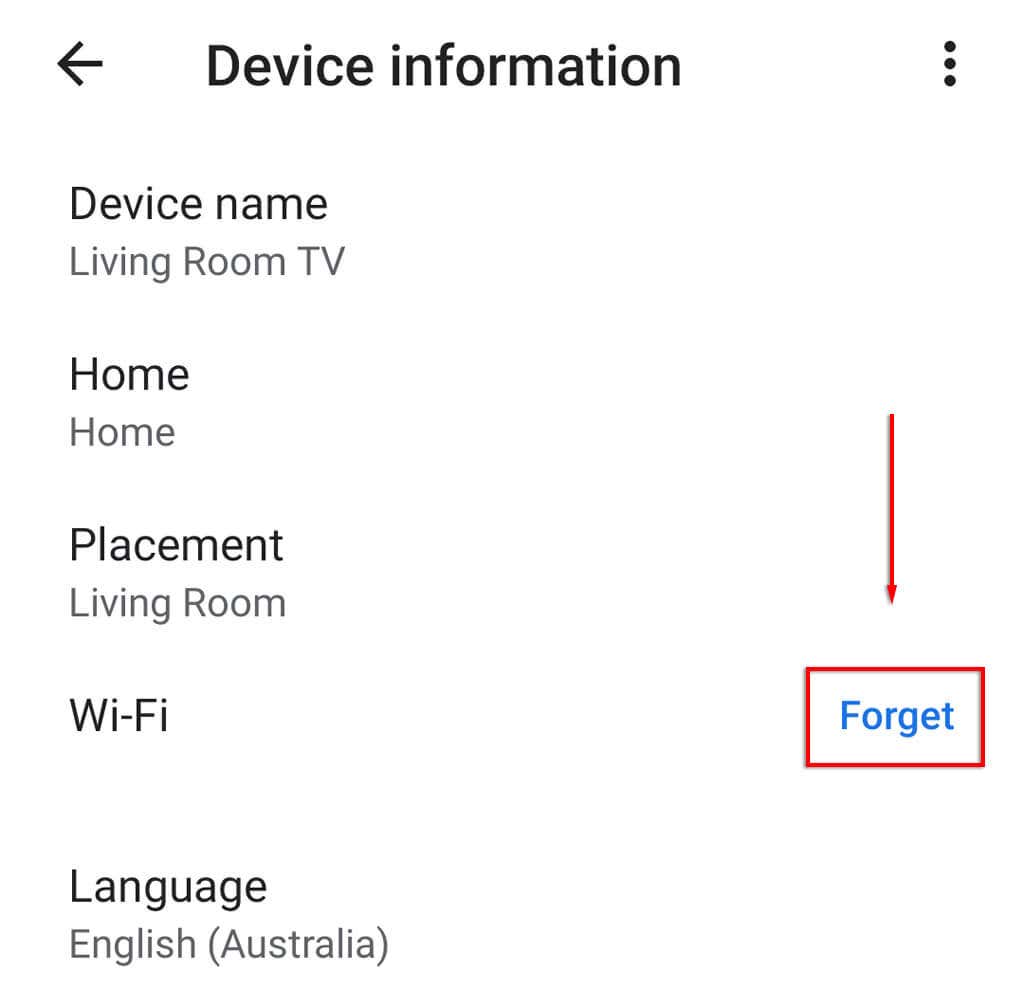
- Taabo Ilow shabkada(Forget network) .

- Samee (Set)Chromecast -kaaga hal mar adiga oo taabsiinaya summada + ka bacdina taabo Qalabka dejinta(Set up device) .
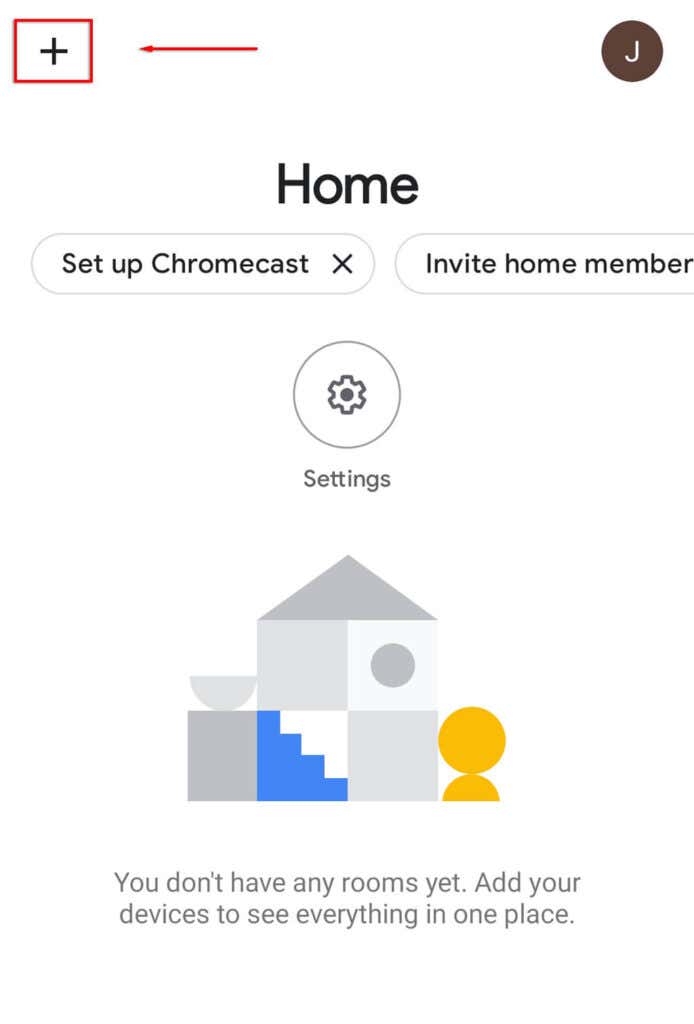
- Dooro qalab cusub(New device) .

- Dooro gurigaaga ka dibna sug abka si uu u helo Chromecast kaaga oo uu dhamaystiro habaynta.
Intaa waxaa dheer, noocyadii hore ee Chromecast waxay la imaan doonaan fiilada fidsan ee HDMI kaaso ka caawin kara Chromecast -kaaga inuu ka soo baxo TV-ga oo uu helo calaamadaha Wi-Fi.
Haddii aad isticmaalayso VPN(using a VPN) , hubi in xadhkaha xadhkaha goosha ee aad helayso uu yahay mid sare oo ku filan in lagu socodsiiyo adeegyada fiidyaha. Hakad kasta waxay sababi doontaa in Chromecast -ka uu meesha ka baxo. Sidoo kale, maskaxda ku hay in haddii aad isku dayeyso inaad isticmaasho Chromecast inta aad ku jirto VPN , waa inaad hubisaa in Chromecast uu ku xiran yahay isla VPN ; haddii kale, ma shaqayn doonto.
Hubi in Appku uu Khalad leeyahay
Sababta labaad ee ay u badan tahay in Chromecast uu la kulmo cilad shabakadeed waa in app-ka aad isku dayayso in aad ka soo dhex gasho uu keeno, ee ma aha Chromecast -ka laftiisa.
Waxaad tan ku hubin kartaa adigoo isku dayaya abka badan. Tusaale ahaan, haddii aad helayso fariinta khaladka ah markaad isku daydo inaad ka qulqulo Netflix , isku day inaad fiidiyoow ka soo rogto YouTube(YouTube) ama wax kale oo arag haddii fariintu muuqato. Haddii aysan taasi dhicin, waxay u badan tahay in abka asalka ahi uu khaladka keeno - tusaale ahaan adeeggu waa hoos u dhacayaa.

Haddii aad hesho fariinta khaladka ah iyada oo aan loo eegin app-ka aad isticmaashid, waa waqtigii aad isku dayi lahayd hagaajin dheeraad ah.
Dib u deji Chromecast kaaga
Khaladka waxa kale oo sababi kara dejinta Chromecast ama cilad ku jirta Chromecast -ka . Si aad taas uga hortagto, waxaad dib u dajin kartaa Chromecast(reset your Chromecast) -kaaga dib-u-habaynta warshadeeda.
Si dib loogu dajiyo Chromecast kaaga:
- Hubi in si sax ah loogu xidhay.
- Ku qabo badhanka yar ee dhinaca hoose ilaa 20 ilaa 25 ilbiriqsi.

- Farriin ayaa ka soo muuqan doonta shaashadda TV-ga oo sheegaya inay ku noqonayso goobaha warshadda.
Haddii kale:
- Ku fur Google Home abka qalabkaaga.
- Taabo qalabkaaga Haddii qalabkaagu aanu soo muuqan, taabo Settings > Qolalka iyo Kooxaha(Rooms and Groups) > Qalabka kale ee shubka(Other cast devices) > ka dib taabo qalabkaaga.


- Taabo saddexda dhibcood(three dots) , ka dibna dooro dib u habeynta warshadda(Factory reset) .

- Sug inta ay dhammaystirayso
Way ka fiican tahay Shaashada Weyn
Waxaan rajeyneynaa, maqaalkani inuu kaa caawiyay inaad hagaajiso fariinta " Waan ka xunahay(Sorry) , Chromecast waxay la kulantay qalad shabakad" oo hadda waxaad sii wadi kartaa intaad rabto. Haddii aad ogtahay wax hagaajin ah oo kale oo loogu talagalay(fixes for the Chromecast) qaladka shabakadda Chromecast, nagu ogeysii faallooyinka hoose!
Related posts
FIX: Lama xidhi karo Cilada Shabakadda Steam
Sida loo hagaajiyo qaladka "aan ka diiwaan gashanayn shabakada" Android
8 Hagaajinta WiFi gaabis ah ee Shabakadda Gurigaaga
Shabakadda WiFi oo aan ka muuqanayn ama ma ka heli kartaa WiFi gudaha Windows?
Sida loo hagaajiyo "Isbeddelka Shabakadda Waa La Ogaaday" Khaladka Google Chrome
Kaarka SD lama akhriyi karo? Waa kan sida loo hagaajiyo
Sida loo hagaajiyo qaladka "Scratch Disks-ka ayaa buuxa" Photoshop
Waxa La Sameeyo Haddii Lagaa Xiro Koontadaada Google
Hagaaji "Tilmaanta xusuusta la tixraacayo lama akhrin karo" khaladaadka
10 Fikradaha Cilad-bixinta ee Marka Amazon Dabka Dabkaagu Aan Shaqeyn
Waa maxay DirectX iyo maxay muhiim u tahay?
Sida Loo Hagaajiyo Furayaasha Kiiboodhka Daaqadaha Kaas Oo Joojiya Shaqada
Waa maxay Adeegga 503 Cilad Aan La Helin (iyo Sida Loo Hagaajiyo)
Hagaaji "Setup wuxuu kuu diyaarinayaa kumbiyuutarkaaga isticmaalka ugu horreeya" Dib u-bilaabid kasta
Miyaan iibsadaa ama ma dhistaa PC? 10 Qodob Oo Ay Tahay In Laga Fiirsado
Waa maxay sababta Ntoskrnl.Exe ay u keento CPU sare iyo sida loo hagaajiyo
Hagaaji Hawsha Jadwalaysan Uma Socon Doonto Faylka BAT
6 Wuxuu hagaajiyaa marka Spotify App uusan ka jawaabin ama furmi doonin
Maxaad Samaynaysaa Haddi Aad U Malayso In Kombayutarkaga Ama Server-kaaga Uu Ku Dhacay Malware
Daabacaadda Badhanka Shaashada Aan Ka Shaqeyneynin Windows 10? Sida Loo Hagaajiyo
